腾讯会议共享屏幕如何共享声音 腾讯会议共享视频声音的方法
更新时间:2024-04-07 16:43:44作者:xtyang
在日常工作和学习中,我们经常会使用到腾讯会议这样的在线会议工具,在使用腾讯会议时,有时候我们需要共享屏幕并同时共享声音,让其他参与者能够听到我们播放的视频或音频内容。腾讯会议共享屏幕如何共享声音呢?下面就让我们一起来了解一下腾讯会议共享视频声音的方法。
具体步骤:
1.第一:电脑登录【腾讯会议】点击【快速会议】选项。
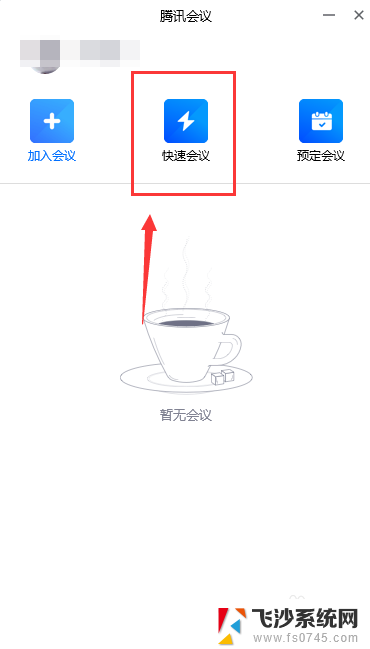
2.第二:将【腾讯会议的会议号】分享给同事或者学生邀请入会。
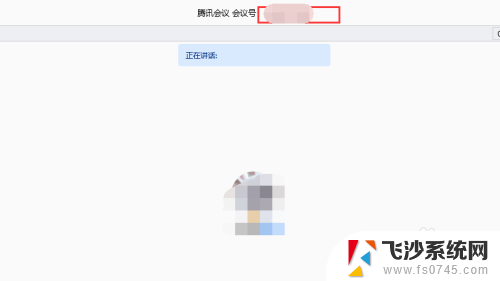
3.第三:会议开始以后点击下方的【共享屏幕】按钮。
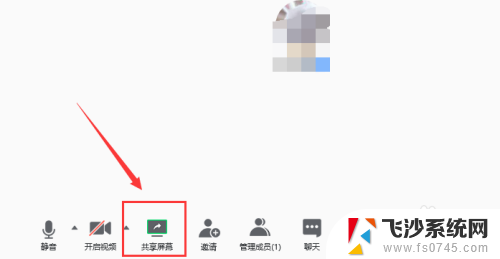
4.第四:在共享屏幕窗口设置开启的时候在【同时共享电脑声音】前选中。
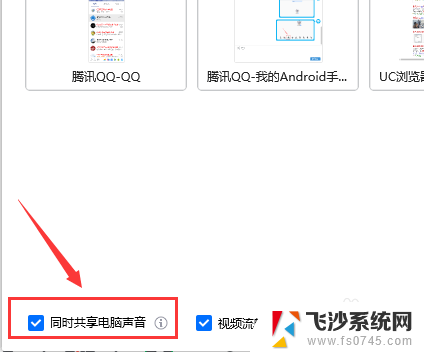
5.第五:然后点击窗口右下方的【确认共享】按钮开始。
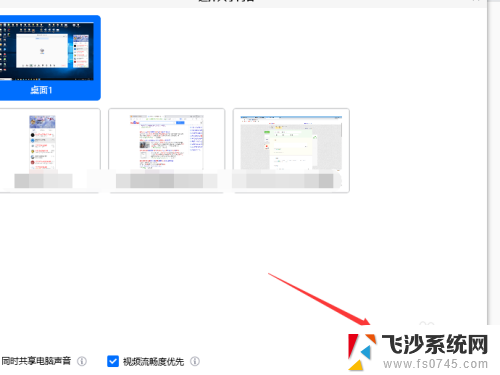
6.第六;会议进行完成后点击结束会议操作完成。

以上就是腾讯会议共享屏幕如何共享声音的全部内容,还有不懂的用户可以根据小编的方法来操作,希望能够帮助到大家。
腾讯会议共享屏幕如何共享声音 腾讯会议共享视频声音的方法相关教程
-
 腾讯会议共享屏幕为什么听不到视频里的声音 腾讯会议共享屏幕时听不到音频怎么处理
腾讯会议共享屏幕为什么听不到视频里的声音 腾讯会议共享屏幕时听不到音频怎么处理2024-05-09
-
 腾讯会议共享屏幕播放视频没声音手机 腾讯会议手机版共享屏幕播放视频没有声音怎么办
腾讯会议共享屏幕播放视频没声音手机 腾讯会议手机版共享屏幕播放视频没有声音怎么办2023-12-30
-
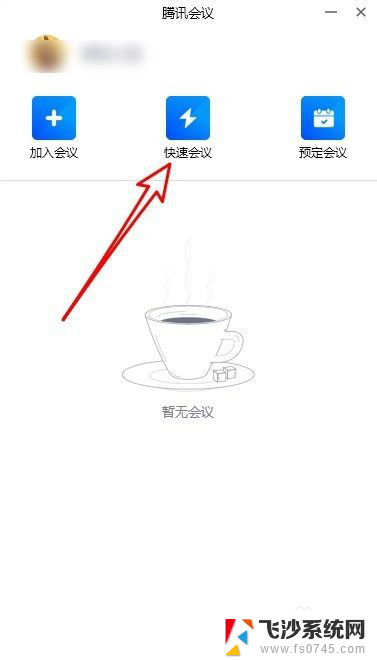 腾讯会议共享屏幕的声音怎么调 腾讯会议共享屏幕播放视频没有声音怎么解决
腾讯会议共享屏幕的声音怎么调 腾讯会议共享屏幕播放视频没有声音怎么解决2023-12-04
-
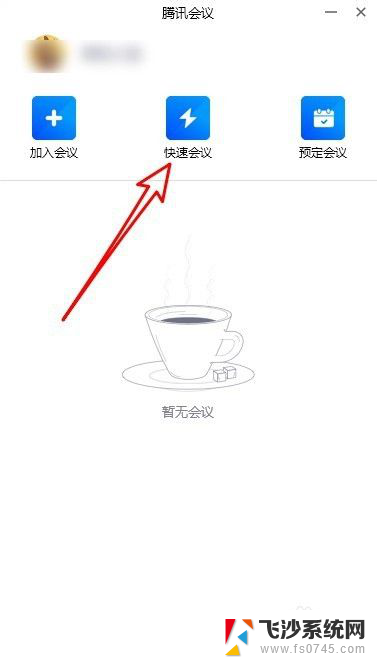 腾讯会议共享屏幕怎么调声音 腾讯会议共享屏幕播放视频没有声音怎么解决
腾讯会议共享屏幕怎么调声音 腾讯会议共享屏幕播放视频没有声音怎么解决2024-04-17
- 腾讯会议怎么一起看电影没有声音 腾讯会议共享屏幕播放视频声音消失了怎么解决
- 腾讯会议怎么同时共享屏幕 腾讯会议如何同时共享屏幕和视频
- 腾讯会议屏幕共享被强制关闭 腾讯会议电脑端如何开启共享屏幕
- 腾讯会议屏幕共享黑屏 腾讯会议屏幕共享黑屏解决方案
- 腾讯会议如何录屏带声音 腾讯会议有声录屏教程
- 腾讯会议电脑版听不到声音 腾讯会议电脑版声音问题
- 电脑怎么打印机连接打印机 电脑连接打印机的步骤详解
- excel汇总表怎么取分表数据 Excel 如何合并多个分表数据到总表
- 笔记本没有鼠标箭头怎么办 电脑鼠标箭头消失了怎么回事
- 笔记本连接wifi但是不能上网 笔记本连接无线网络但无法打开网页怎么办
- 戴尔截屏快捷键 戴尔笔记本电脑截图快捷键是什么
- word中如何合并单元格 word文档合并单元格教程
电脑教程推荐
- 1 word上方的横线怎么删除 word文档如何去掉顶部横线
- 2 workstation12 密钥 VMware12虚拟机激活教程
- 3 苹果12pro怎么连接无线耳机 iphone12耳机连接不上怎么办
- 4 windows压缩文件管理器 Windows 10资源管理器怎么压缩文件
- 5 微信怎么设置提醒不显示内容 如何在微信收到信息时不显示消息内容
- 6 电脑qq怎样删除聊天记录 电脑上QQ聊天记录删除方法
- 7 电脑wps无法卸载 wps office彻底卸载步骤
- 8 电脑按什么重启 快捷键让电脑重启的方法
- 9 电脑桌面横屏了,怎么切换回来 电脑显示屏从横屏切换为竖屏的方法
- 10 excel如何忽略错误 Excel如何忽略所有错误